Service Fabric-clusterupgrades beheren
Een Azure Service Fabric-cluster is een resource die u bezit, maar deze wordt gedeeltelijk beheerd door Microsoft. U kunt als volgt beheren wanneer en hoe Microsoft uw Azure Service Fabric-cluster bijwerken.
Zie Azure Service Fabric-clusters upgraden en bijwerken voor meer achtergrondinformatie over clusterupgradeconcepten en -processen.
Upgrademodus instellen
U kunt instellen dat uw cluster automatische Service Fabric-upgrades ontvangt wanneer deze door Microsoft worden uitgebracht, of u kunt handmatig kiezen uit een lijst met momenteel ondersteunde versies door de upgrademodus voor uw cluster in te stellen. U kunt dit doen via het besturingselement Infrastructuurupgrademodus in Azure Portal of via de instelling in uw upgradeMode clusterimplementatiesjabloon.
Azure Portal
Met Azure Portal kunt u kiezen tussen automatische of handmatige upgrades bij het maken van een nieuw Service Fabric-cluster.
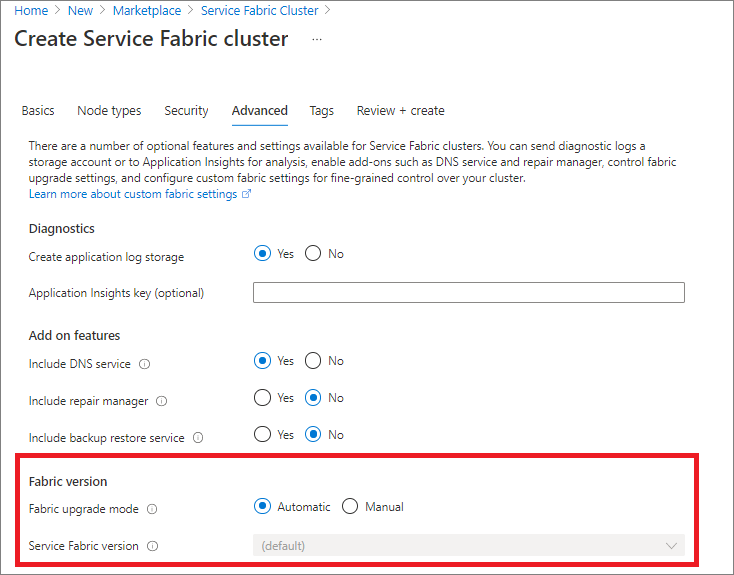
U kunt ook schakelen tussen automatische of handmatige upgrades in de sectie Infrastructuurupgrades van een bestaande clusterresource.
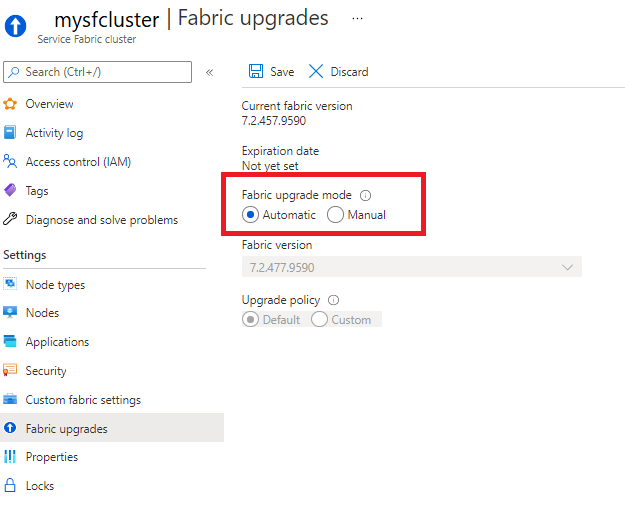
Handmatige upgrades met Azure Portal
Wanneer u de optie handmatige upgrade selecteert, hoeft u alleen maar een upgrade te starten door een keuze te maken uit de vervolgkeuzelijst beschikbare versies en vervolgens Opslaan. Van daaruit wordt de clusterupgrade onmiddellijk gestart.
Het clusterstatusbeleid (een combinatie van knooppuntstatus en de status van alle toepassingen die in het cluster worden uitgevoerd) wordt tijdens de upgrade nageleefd. Als niet aan het statusbeleid van het cluster wordt voldaan, wordt de upgrade teruggedraaid.
Nadat u de problemen hebt opgelost die tot het terugdraaien hebben geleid, moet u de upgrade opnieuw starten door dezelfde stappen te volgen als voorheen.
Resource Manager-sjabloon
Als u de clusterupgrademodus wilt wijzigen met behulp van een Resource Manager-sjabloon, geeft u Automatisch of Handmatig op voor de upgradeMode eigenschap van de resourcedefinitie Microsoft.ServiceFabric/clusters. Als u handmatige upgrades kiest, stelt u ook de clusterCodeVersion in op een momenteel ondersteunde infrastructuurversie.
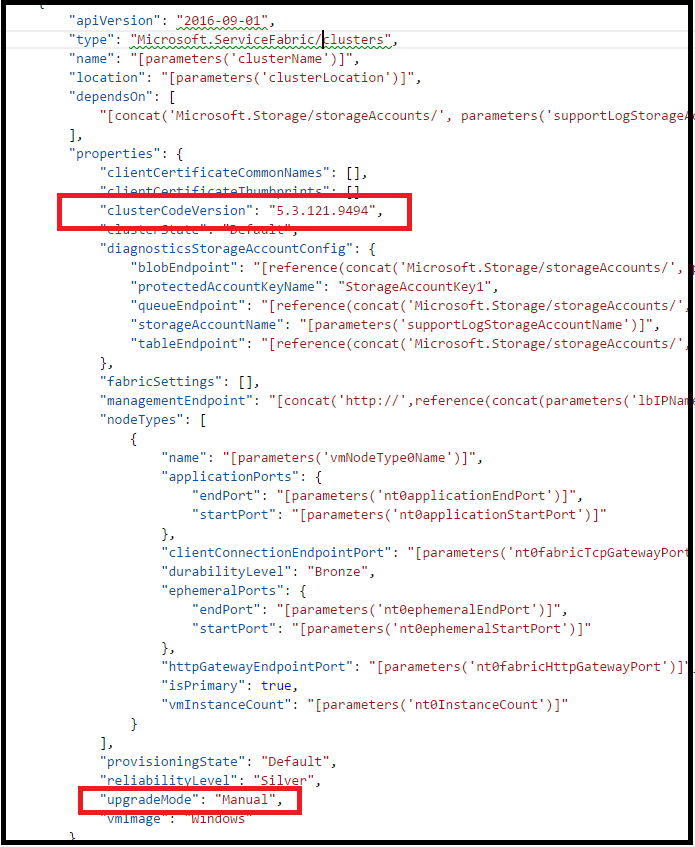
Wanneer de sjabloon is geïmplementeerd, worden wijzigingen in de clusterupgrademodus toegepast. Als uw cluster zich in de handmatige modus bevindt, wordt de clusterupgrade automatisch gestart.
Het clusterstatusbeleid (een combinatie van knooppuntstatus en de status van alle toepassingen die in het cluster worden uitgevoerd) wordt tijdens de upgrade nageleefd. Als niet aan het clusterstatusbeleid wordt voldaan, wordt de upgrade teruggedraaid.
Nadat u de problemen hebt opgelost die tot het terugdraaien hebben geleid, moet u de upgrade opnieuw starten door dezelfde stappen te volgen als voorheen.
Wave-implementatie voor automatische upgrades
Met de automatische upgrademodus hebt u de mogelijkheid om uw cluster in te schakelen voor wave-implementatie. Met wave-implementatie kunt u een pijplijn maken voor het op volgorde upgraden van uw test-, fase- en productieclusters, gescheiden door ingebouwde bake time om toekomstige Service Fabric-versies te valideren voordat uw productieclusters worden bijgewerkt.
Golfimplementatie inschakelen
Notitie
Wave-implementatie vereist de 2020-12-01-preview (of latere) API-versie voor uw Resource Microsoft.ServiceFabric/clusters .
Als u wave-implementatie voor automatische upgrade wilt inschakelen, moet u eerst bepalen welke golf uw cluster moet toewijzen:
- Wave 0 (
Wave0): Clusters worden bijgewerkt zodra een nieuwe Service Fabric-build wordt uitgebracht. Bedoeld voor test-/ontwikkelclusters. - Wave 1 (
Wave1): Clusters worden één week (zeven dagen) bijgewerkt nadat een nieuwe build is uitgebracht. Bedoeld voor pre-prod-/faseringsclusters. - Wave 2 (
Wave2): Clusters worden twee weken (14 dagen) bijgewerkt nadat een nieuwe build is uitgebracht. Bedoeld voor productieclusters.
Voeg vervolgens een upgradeWave eigenschap toe aan uw clusterresourcesjabloon met een van de hierboven vermelde golfwaarden. Zorg ervoor dat de API-versie van de clusterresource of hoger is 2020-12-01-preview .
{
"apiVersion": "2020-12-01-preview",
"type": "Microsoft.ServiceFabric/clusters",
...
"fabricSettings": [...],
"managementEndpoint": ...,
"nodeTypes": [...],
"provisioningState": ...,
"reliabilityLevel": ...,
"upgradeMode": "Automatic",
"upgradeWave": "Wave1",
...
Zodra u de bijgewerkte sjabloon hebt geïmplementeerd, wordt uw cluster ingeschreven bij de opgegeven golf voor de volgende upgradeperiode en daarna.
U kunt zich registreren voor e-mailmeldingen met koppelingen naar verdere hulp als een clusterupgrade mislukt.
Registreren voor meldingen
U kunt zich registreren voor meldingen wanneer een clusterupgrade mislukt. Er wordt een e-mail verzonden naar uw opgegeven e-mailadres(sen) met meer informatie over de upgradefout en koppelingen naar verdere hulp.
Notitie
Inschrijving in wave-implementatie is niet vereist om meldingen te ontvangen voor upgradefouten.
Als u zich wilt registreren voor meldingen, voegt u een notifications sectie toe aan uw clusterresourcesjabloon en wijst u een of meer e-mailadressen (ontvangers) aan om meldingen te ontvangen:
"apiVersion": "2020-12-01-preview",
"type": "Microsoft.ServiceFabric/clusters",
...
"upgradeMode": "Automatic",
"upgradeWave": "Wave1",
"notifications": [
{
"isEnabled": true,
"notificationCategory": "WaveProgress",
"notificationLevel": "Critical",
"notificationTargets": [
{
"notificationChannel": "EmailUser",
"receivers": [
"devops@contoso.com"
]
}]
}]
Zodra u de bijgewerkte sjabloon hebt geïmplementeerd, wordt u ingeschreven voor meldingen over upgradefouten.
Aangepast beleid voor handmatige upgrades
U kunt aangepaste statusbeleidsregels opgeven voor handmatige clusterupgrades. Deze beleidsregels worden toegepast telkens wanneer u een nieuwe runtime-versie selecteert, waardoor het systeem wordt geactiveerd om de upgrade van uw cluster te starten. Als u het beleid niet overschrijft, worden de standaardinstellingen gebruikt.
U kunt het aangepaste statusbeleid opgeven of de huidige instellingen controleren in de sectie Infrastructuurupgrades van uw clusterresource in Azure Portal door de optie Aangepast te selecteren voor Upgradebeleid.
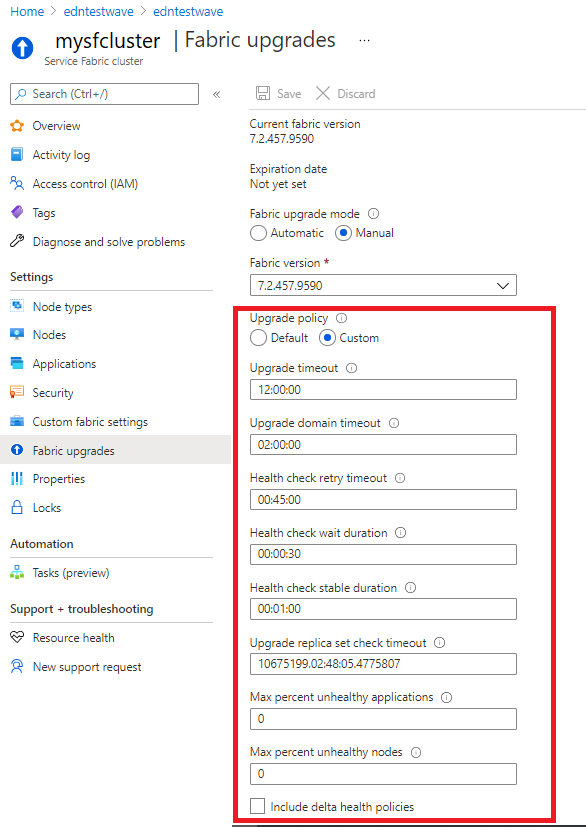
Controleren op ondersteunde clusterversies
U kunt service fabric-versies raadplegen voor meer informatie over ondersteunde versies en besturingssystemen.
U kunt ook Azure REST API gebruiken om alle beschikbare Service Fabric-runtimeversies (clusterVersions) weer te geven die beschikbaar zijn voor de opgegeven locatie en uw abonnement.
GET https://<endpoint>/subscriptions/{{subscriptionId}}/providers/Microsoft.ServiceFabric/locations/{{location}}/clusterVersions?api-version=2018-02-01
"value": [
{
"id": "subscriptions/########-####-####-####-############/providers/Microsoft.ServiceFabric/environments/Windows/clusterVersions/5.0.1427.9490",
"name": "5.0.1427.9490",
"type": "Microsoft.ServiceFabric/environments/clusterVersions",
"properties": {
"codeVersion": "5.0.1427.9490",
"supportExpiryUtc": "2016-11-26T23:59:59.9999999",
"environment": "Windows"
}
},
{
"id": "subscriptions/########-####-####-####-############/providers/Microsoft.ServiceFabric/environments/Windows/clusterVersions/4.0.1427.9490",
"name": "5.1.1427.9490",
"type": " Microsoft.ServiceFabric/environments/clusterVersions",
"properties": {
"codeVersion": "5.1.1427.9490",
"supportExpiryUtc": "9999-12-31T23:59:59.9999999",
"environment": "Windows"
}
},
{
"id": "subscriptions/########-####-####-####-############/providers/Microsoft.ServiceFabric/environments/Windows/clusterVersions/4.4.1427.9490",
"name": "4.4.1427.9490",
"type": " Microsoft.ServiceFabric/environments/clusterVersions",
"properties": {
"codeVersion": "4.4.1427.9490",
"supportExpiryUtc": "9999-12-31T23:59:59.9999999",
"environment": "Linux"
}
}
]
}
De supportExpiryUtc in de uitvoer meldt wanneer een bepaalde release verloopt of is verlopen. De meest recente releases hebben geen geldige datum, maar een waarde van 9999-12-31T23:59:59.9999999, wat alleen betekent dat de vervaldatum nog niet is ingesteld.
Controleren op ondersteund upgradepad
U kunt de documentatie voor Service Fabric-versies raadplegen voor ondersteunde upgradepaden en informatie over gerelateerde versies.
Met behulp van informatie over ondersteunde doelversies kunt u de volgende PowerShell-stappen gebruiken om het ondersteunde upgradepad te valideren.
Meld u aan bij Azure.
Login-AzAccountHet abonnement selecteren
Set-AzContext -SubscriptionId <your-subscription>De API aanroepen
$params = @{ "TargetVersion" = "<target version>"} Invoke-AzResourceAction -ResourceId <cluster resource id> -Parameters $params -Action listUpgradableVersions -ForceVoorbeeld:
$params = @{ "TargetVersion" = "8.1.335.9590"} Invoke-AzResourceAction -ResourceId /subscriptions/xxxxxxxx-xxxx-xxxx-xxxx-xxxxxxxxxxxx/resourcegroups/myResourceGroup/providers/Microsoft.ServiceFabric/clusters/myCluster -Parameters $params -Action listUpgradableVersions -Force Output supportedPath ------------- {8.1.329.9590, 8.1.335.9590}
Volgende stappen
- Service Fabric-upgrades beheren
- De instellingen van uw Service Fabric-cluster aanpassen
- Uw cluster in- en uitschalen
- Meer informatie over toepassingsupgrades